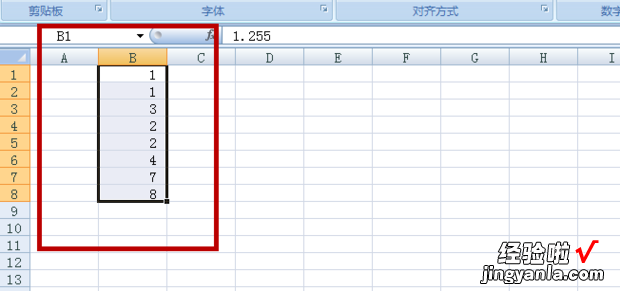经验直达:
- excel怎么去掉数字最后两个位数
- 怎么将excel表格里的数字全部删掉
- excel如何去掉小数点后面的数字
一、excel怎么去掉数字最后两个位数
1、首先打开自己电脑中的excel,然后找到想要去掉后两位的数字 。
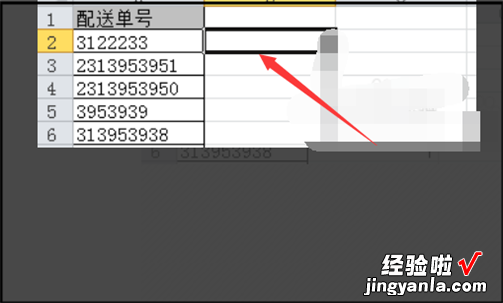
2、先用LEN函数返回要的字符数,即:去掉后两位返回的字符数 。
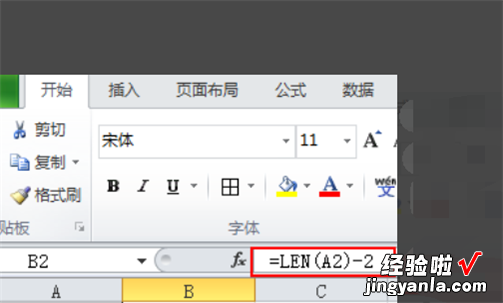
3、再用LEFT函数从左侧返回去掉后两位的所有字符 。然后即可看到成功取消数字的后两位 , 这样就完成了操作 。
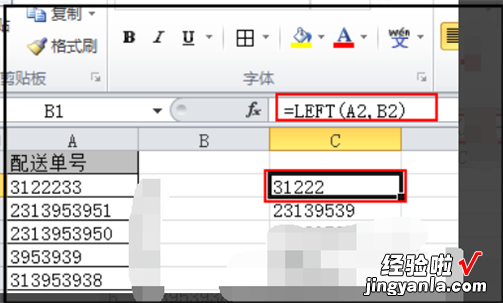
Microsoft Excel是Microsoft为使用Windows和Apple Macintosh操作系统的电脑编写的一款电子表格软件 。与其他办公室应用程序一样,它包括联合的服务器和基于互联网的服务 。
二、怎么将excel表格里的数字全部删掉
只想删除前几位或后几位的话可以用left或者right函数 。
具体的操作步骤如下:
1、点击B1单元格(下图为演示数据) 。
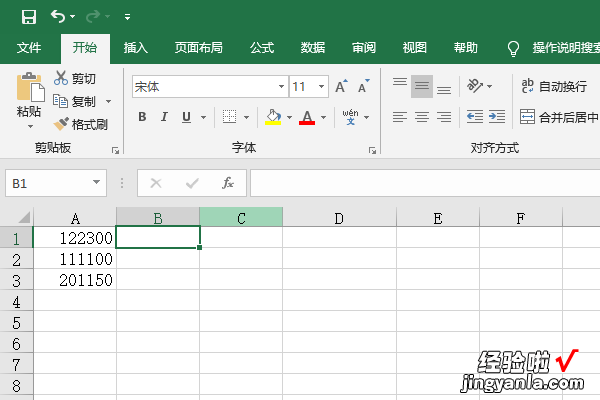
2、插入函数right(假设要删除前两位数据),在Num_chars中输入4(这个函数表示提取后边的X位数),或者输入=RIGHT(A1,4)
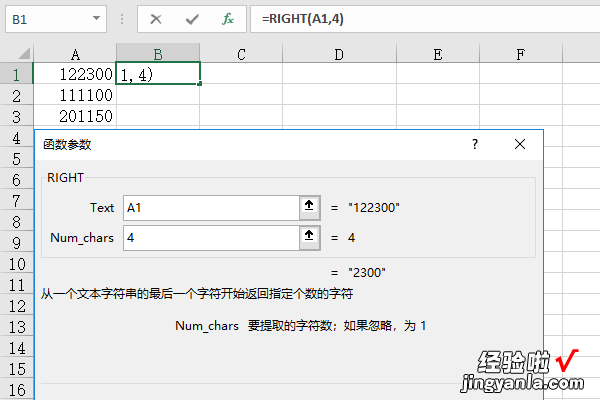
3、然后点击确定,就可以看到前两位数据已经被删除了 。
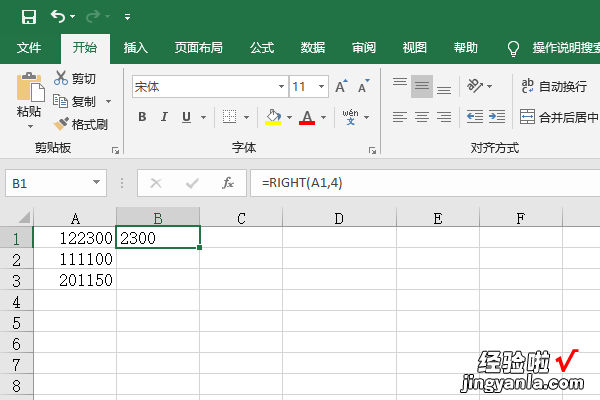
4、然后下拉填充至A列所有数据 。
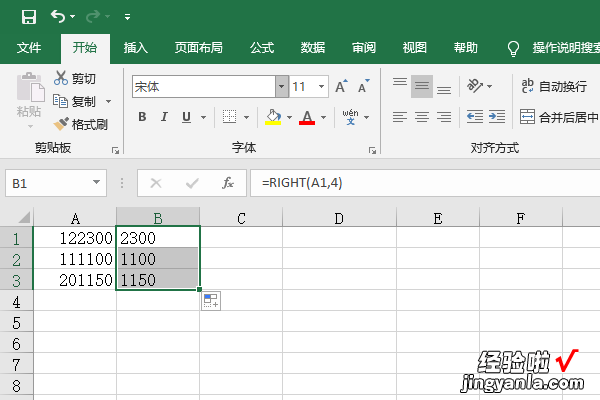
5、将B列数据复制,在C列中右键,在粘贴选项中选择值 , 就可以将公式的格式给去掉了 。
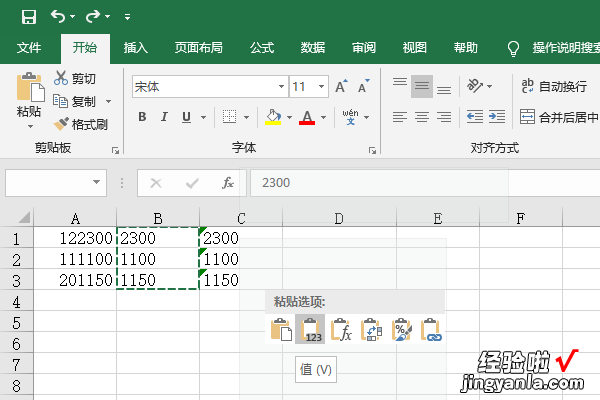
三、excel如何去掉小数点后面的数字
EXCEL舍去小数点后数值的具体操作方法:
方法一
1.打开一个需要处理的Excel文档 , 然后双击需要处理的数据的第一行 。
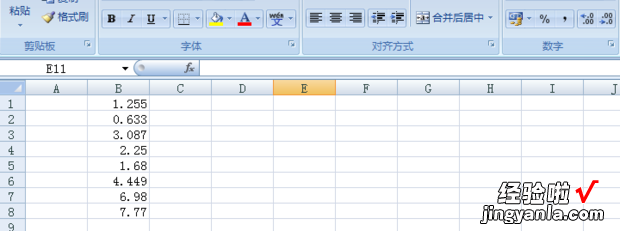
2.然后在C列,输入输入函数:=trunc(B1),然后按回车(也就是Enter键) 。
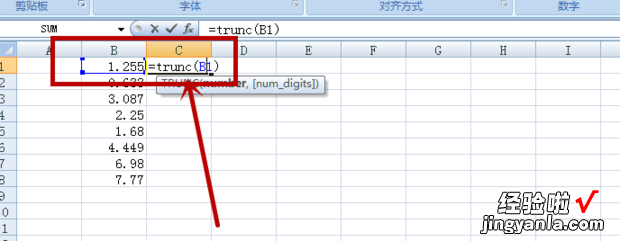
3.就会在C位置看到相对应左边的B1位置的数据没有小数的数了 。
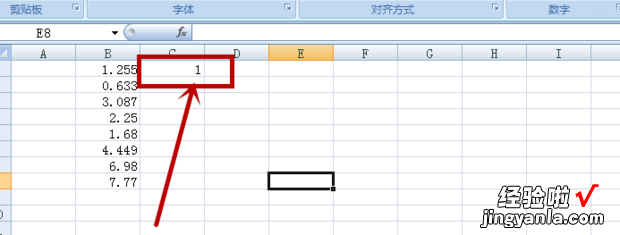
【怎么将excel表格里的数字全部删掉 excel怎么去掉数字最后两个位数】4.将鼠标光标放在C1的右下角,会自动变为一个十字的样子,双击鼠标左键,公式会自动按照C1的样子计算B列的数据 。
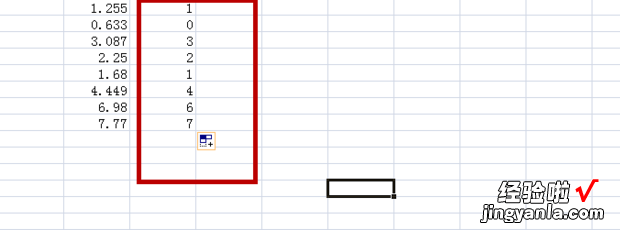
方法二
1.打开一个需要处理的Excel文档,选中需要处理的数据 。
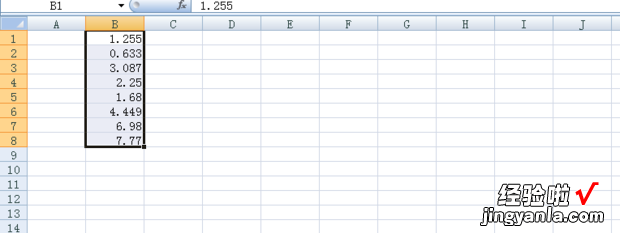
2.按下CTRL 1,调出设置单元格格式对话框,用鼠标点下“数值”选项 。
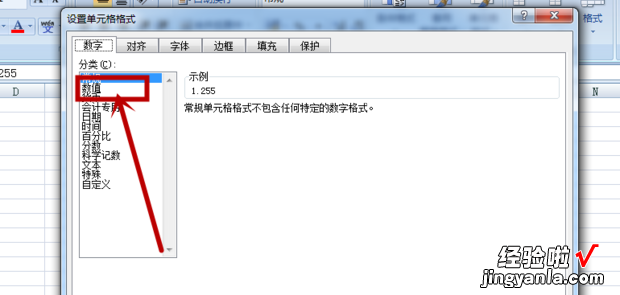
3.在右边弹出的内容里,我们在“小数位数”右侧的输入框中设置为“0” 。
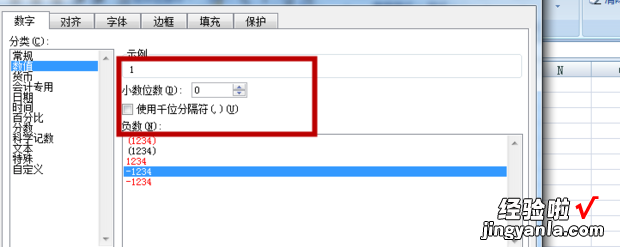
4.点击确定后,表格中的数据去除了小数点后面的所有数字 。